バージョン管理に迷ったらこれ!Git!
2016年7月11日
みなさま、こんにちは!
株式会社ホワイトボードのフロントエンジニアの末ちゃんこと、
今日は先週に打って変わって実用的なお話したいと思います。
Git、聞いたことありませんか?
Gitとは
Git とはバージョン管理システムです。
もともとはLinuxのカーネル開発の際に、
Linuxはオープンソースソフトウェアなので、
故に、いつ何を書いたんだっけ・・・?とか、
そのために、いつ何を変更したのか、
Web制作での活用
Web制作でもLinuxカーネル開発ほどでないにしても、
例えば同時に2つのタスクが発行されたとします。(
- index.htmlの文章差し替え(リリース日 明後日)
- index.htmlの写真の差し替え(リリース日 1週間後)
さて、あなたならどうしますか?
多分一般にはそれぞれのリリース予定日の日付などでファイルをコ
例:
- index-20160801.html
- Index-20160808.html
でも公開ディレクトリの中に、
そのうち以下のようになってしまうでしょう。
index-20160801.html
index-20160801_new.html
index-20160808.html
index-20160808_2.html
index-newer.html
index-original.html
index-newest.html
ひとりで作業しているうちで、同じファイルに
しかし、10個近くの別リリース日でのタスクが発生すると、
そこで、Gitではブランチという枝をつくることができます。
index-20160801.htmlとかindex-
ブランチを切り替えることによって、同じindex.htmlと
なおかつ、変更した行のみを「master」
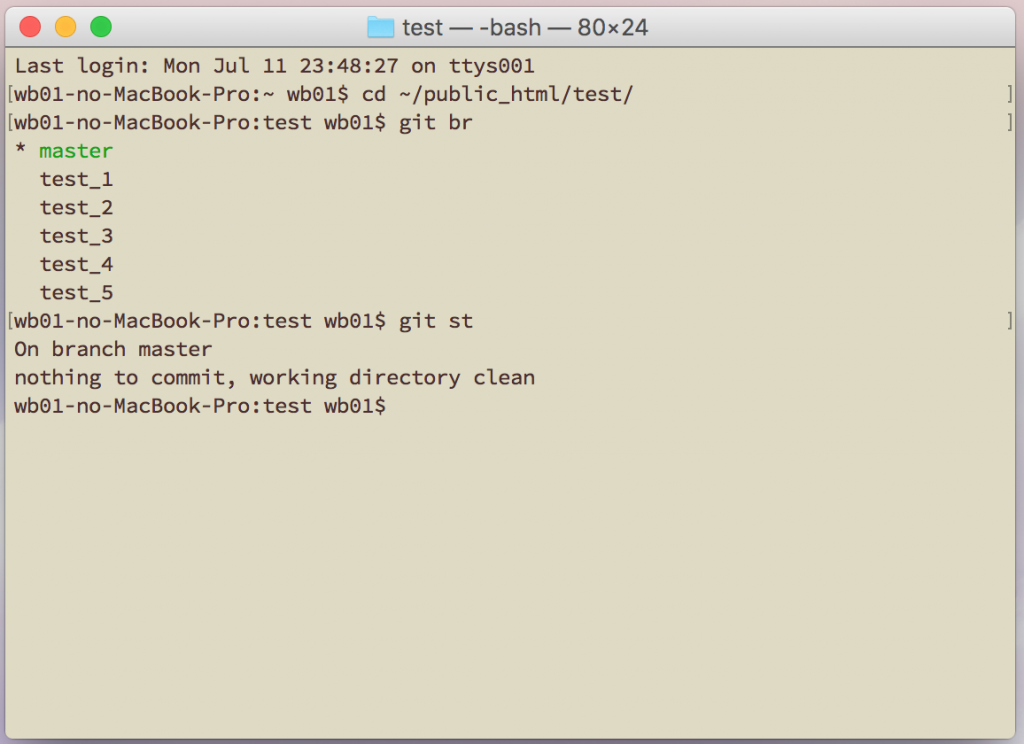
Gitについて詳しくは「サルでもわかるGit入門」
http://www.backlog.jp/git-
早速使ってみよう
今回Macを前提に、
Windowsの方ごめんなさい。
ターミナルがよくわからないという方、
Homebrew を使用してインスト−ル
まずはパッケージ管理システム Homebrew がインストールされているか確認してください。
入っていない方はGoogle先生にお伺いしながらインストール
ちなみに、本家サイト日本語はこちら
http://brew.sh/index_ja.html
現在MacにGitが入っているか確認しましょう
$ git —version
git version 2.6.4 (Apple Git-63)
Mac標準のGitがインストールされていると Apple Git-** と表示されると思います。
Homebrew で Git が入っていないか確認
$ brew list
と叩いて、Git が入ってなかったらOKです。
Homebrew でインストール
$ brew install git
このコードで自動的にインストールしてくれます。
本日自分のMacにサンプルでいれようとしたら、macOS SierraのPublic Beta入れてるためbrewがエラー吐きました・・・。
この解決はまた今度にします。
Public Beta登録者の人は注意してくださいね。
PATHを通す
Homebrew でインストールしても、$ git ―version と打つと、もとから入っていたGitを参照してしまいます。
ですので$ gitで新しいGitを参照するようにしてあげましょう。
~/.bash_profiles の最終行あたりに追記してください。
PATH=/usr/local/git/bin:$PATH
export PATH
※ $PATH: の後ろは実際にインストールした場所を指定します。
あとはターミナルを再起動して、
$ git —version
git version 2.9.0
とでればOKです!
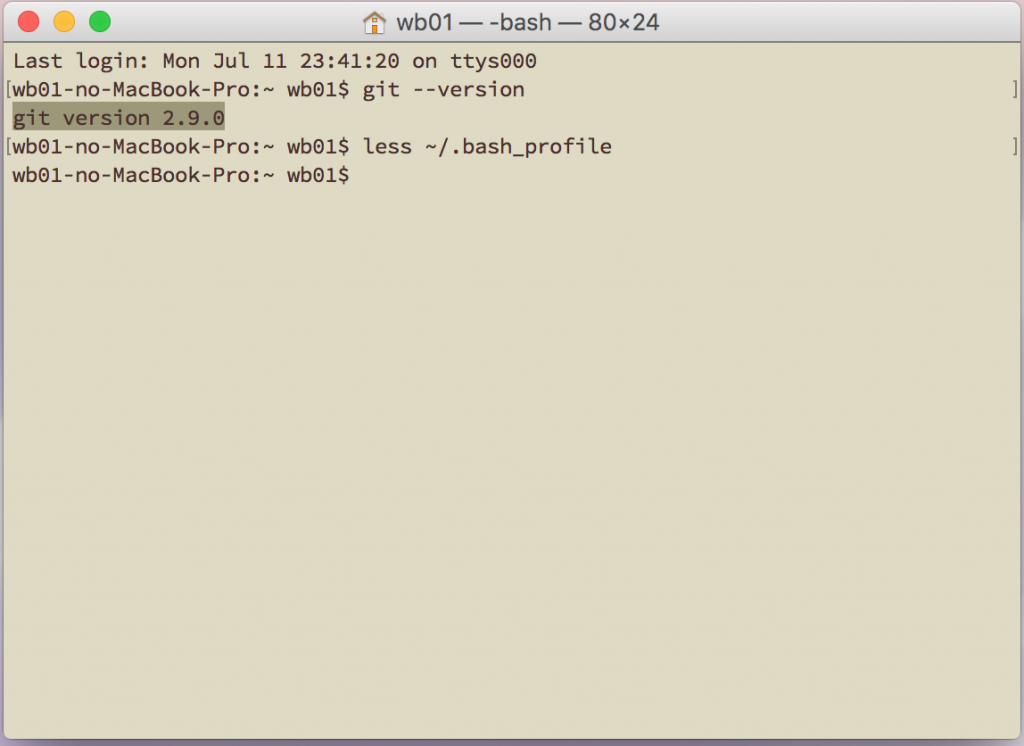
お疲れさまでした。
ここまでインストール作業でした。
ここまで来たらこっちのものです!あとは使うだけ!
日本人なら日本語を話せよと思う方もいらっしゃると思います。
ぶっちゃけ私もそう思います。英語やカタカナ多いですよね、この業界。
しかし日本語じゃ表現しきれないのも事実、慣れましょう(笑)
またの機会に実際にどのように運用しているのかお話したいと思います。
ではまた来週お会いしましょう!

 カテゴリ
カテゴリ




